
¿Quieres crear impresionantes recorridos virtuales que impresionen a los clientes? Renderizado D5 lo hace más fácil con herramientas de nivel profesional para experiencias 3D envolventes. A diferencia de las soluciones básicas, D5 combina renderizado en tiempo real con funciones interactivas como puntos de acceso y vistas en 3D de casas de muñecas, todo en una plataforma intuitiva. Sin flujos de trabajo complicados, solo resultados asombrosos que dan vida a sus diseños. Exploremos cómo sacar el máximo provecho de Capacidades de visita virtual de D5!
Cómo crear visitas virtuales | Manual del usuario >
Conclusiones clave sobre la televisiónRecorrido virtual con renderizado D5
- Potente y fácil de usar — Renderizado D5El renderizado en tiempo real y las herramientas intuitivas facilitan los recorridos virtuales profesionales.
- Amplias funciones interactivas — Cree recorridos inmersivos con puntos de interés, vistas de casas de muñecas en 3D y navegación por planos de planta, todo en una sola plataforma.
- Colaboración y uso compartido instantáneos — Publica y comparte recorridos al instante a través de D5 Showreel con enlaces o códigos QR.

1. ¿Qué es un recorrido virtual?
Un recorrido virtual es una experiencia 3D interactiva que permite a los espectadores explorar digitalmente los espacios, ya sean inmuebles, diseños arquitectónicos o entornos comerciales, como si estuvieran allí en persona. ¿Con Renderizado D5, crear estos recorridos inmersivos resulta sencillo, gracias a su potente motor de renderizado en tiempo real y a su perfecta integración con la plataforma Showreel. A diferencia de los métodos tradicionales, el flujo de trabajo de D5 le permite diseñar, perfeccionar y compartir recorridos virtuales profesionales con puntos de acceso interactivos, vistas en 3D de casas de muñecas y publicación instantánea en la nube, todo en un proceso simplificado. ¿Estás listo para mejorar tus presentaciones? Analicemos cómo D5 Render hace que las visitas virtuales no solo sean visualmente impactantes, sino también realmente atractivas.
2. D5 Render: 5 funciones de recorrido virtual para experiencias inmersivas
2.1 Cambio de posición de cámara
Al configurar los puntos de recorrido, la cámara se establece de forma predeterminada a nivel del suelo. Ajústalo en la galería para que coincida con las perspectivas del mundo real y así lograr un movimiento más natural.

Para garantizar un mayor realismo y continuidad en las visitas virtuales, se recomienda utilizar la posición del suelo para las escenas interiores y la posición física para las escenas exteriores o con vista aérea.
- Escenas interiores: Mantenga la posición a nivel del suelo para lograr transiciones fluidas.

- Vistas exteriores o aéreas: Utilice la ubicación física de la cámara para lograr cambios de perspectiva auténticos. Solo tienes que hacer clic en cualquier punto para saltar allí al instante.


2.2 Puntos de acceso interactivos
Renderizado D5 ofrece dos potentes tipos de puntos de acceso para mejorar sus visitas virtuales: Puntos críticos de escena para navegación y Puntos críticos de los medios para obtener contenido adicional. Estos elementos interactivos permiten a los espectadores ir de una ubicación a otra o explorar contenido multimedia enriquecido con solo un clic.
- Scene Hotspot: Selecciona destinos y personaliza los iconos en el panel izquierdo. Elige entre marcadores estáticos o animados para obtener una mejor orientación visual.

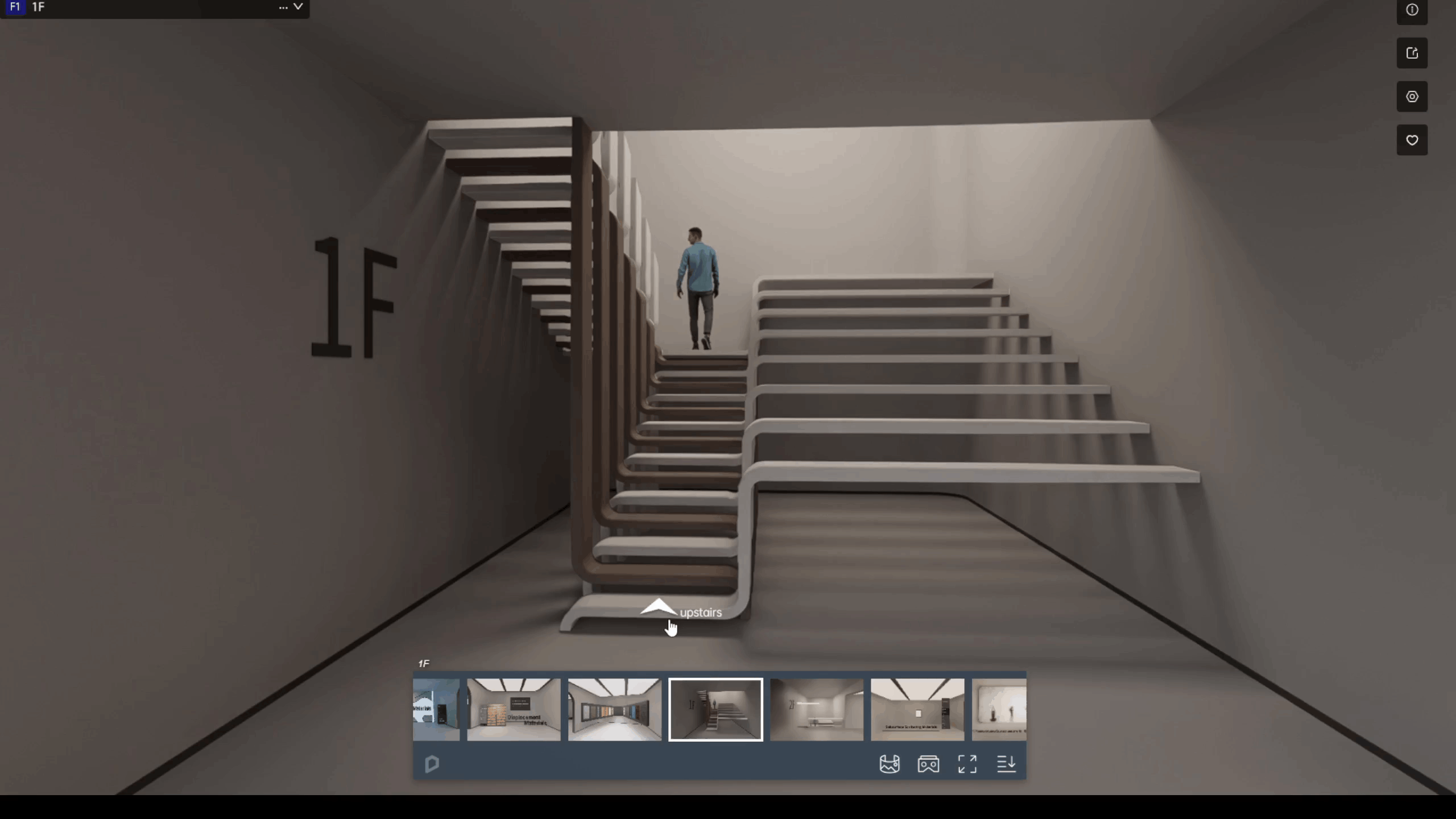
- Punto de acceso multimedia: incrusta texto, imágenes, vídeos o enlaces en ventanas emergentes. Ajusta los tamaños para que se adapten de forma natural a tu escena.


2.3 Navegación de planos de planta en tiempo real
Si tienes un plano de planta, solo tienes que subirlo directamente. ¿No tiene plano de planta? No hay problema — Renderizado D5La herramienta de plano de sección te permite crear uno al instante.

En la vista de galería, coloque los marcadores de cámara en el panel del mapa de la izquierda. Haga doble clic para establecer las posiciones y, a continuación, haga clic para ajustarlas con precisión.


¿Quieres ir a un área específica? Solo tienes que hacer clic en cualquier punto del mapa durante el modo de vista previa para teletransportarte al instante.

2.4 Conmutación de estados múltiples
¿Necesitas mostrar diferentes versiones de la misma escena, como variaciones de iluminación, arreglos de muebles u opciones de materiales? Usa la función de edición multiestatal para cambiar entre las vistas al instante, lo que elimina la necesidad de realizar recorridos separados.
Para escenas que requieren varias vistas previas:
- Renderice varias panorámicas desde la misma posición de cámara en Renderizado D5
- Añádelos al editor
- Cambie sin problemas entre estados durante la vista previa




2.5 Casa de muñecas 3D
Renderizado D5La última versión crea automáticamente una vista 3D de Dollhouse durante el renderizado. Simplemente haga clic en el botón»3D«botón en la barra de navegación en la parte inferior para cambiar a esta perspectiva a vista de pájaro. Para obtener mejores resultados, utilice esta función en espacios interiores completamente cerrados y establezca al menos dos puntos de recorrido en cada área para una reconstrucción precisa.


Cómo crear una casa de muñecas en 3D | Manual del usuario >
3. ¿Cómo compartir a través de D5 Showreel?
D5 Showreel simplifica el intercambio de recorridos virtuales basados en la nube a través de enlaces o códigos QR. Publica en D5 Proyectos en la nube, que almacenan múltiples recorridos y conservan las versiones anteriores, lo que garantiza una distribución organizada y accesible a los clientes o las redes sociales.
1 ️ Navega hasta»Exportación«menú y selección»Publicar en D5 Cloud«.
2 ️ Se le guiará para asociar su recorrido virtual a un proyecto en la nube. En este momento, puede vincularlo a un nuevo proyecto o integrarlo con uno que ya esté en marcha.

3 ️ Una vez completada la carga, puede abrir el proyecto en la nube.

4 ️ En la plataforma D5 Showreel, puede encontrar la visita virtual cargada en el proyecto de nube correspondiente.
- Un proyecto en la nube puede contener varios recorridos virtuales.
- Puede compartir recorridos virtuales mediante un enlace o un código QR.
Cada subida a un proyecto de D5 Cloud crea un nuevo archivo de recorrido, que conserva su trabajo anterior.

5 ️ En la plataforma Showreel, puedes encontrar los archivos panorámicos de itinerancia que hayas subido en el proyecto de nube correspondiente.
- Se pueden cargar varios archivos panorámicos itinerantes en un proyecto en la nube.
- Los usuarios pueden copiar el enlace para compartir o generar un póster de código QR para enviárselo a sus clientes o compartirlo en las redes sociales.
Nota: Cada vez que el cliente publique en D5 Cloud, se generará un nuevo archivo de itinerancia, sin sobrescribir el anterior.

¿Cómo crear el recorrido virtual de D5? | Manual de usuario >
¿Cómo utilizar la plataforma D5 Showreel? | Manual de usuario >
4. Por qué D5 Render + Showreel supera a los flujos de trabajo tradicionales de varios programas
El flujo de trabajo integrado de D5 Render + Showreel elimina las ineficiencias de las canalizaciones tradicionales de software múltiple. A diferencia de las configuraciones convencionales que requieren exportar, convertir y cargar archivos en diferentes plataformas (por ejemplo, renderizarlos en una sola herramienta o alojarlos en servicios de terceros), el ecosistema nativo de D5 agiliza todo el proceso.
Con publicación en la nube con un clic desde D5 Render hasta Showreel, los proyectos se pueden compartir al instante mediante un enlace o un código QR, sin transferencias manuales de archivos ni problemas de compatibilidad. Las actualizaciones en tiempo real garantizan que los clientes siempre vean las últimas revisiones, mientras que las funciones interactivas (hotspots, 3D Dollhouse) siguen siendo totalmente funcionales.
Para los equipos, el control de versiones perfecto y el almacenamiento en la nube centralizado reducen la fricción de la colaboración. Al unificar la creación y la distribución, el flujo de trabajo de D5 ahorra tiempo, preserva la calidad y mejora la participación de los clientes, todo ello en una única plataforma diseñada específicamente.

5. Conclusión del recorrido virtual con D5 Render
Renderizado D5 hace que la creación de recorridos virtuales inmersivos sea más fácil que nunca, con herramientas potentes como puntos de acceso interactivos, vistas de casas de muñecas en 3D y uso compartido en la nube sin problemas. Ya sea que exhiba inmuebles, diseños arquitectónicos o espacios comerciales, estas funciones lo ayudan a crear experiencias atractivas y profesionales en un flujo de trabajo simplificado. ¿Estás listo para mejorar tus presentaciones? ¡Empieza a explorar con D5 Render hoy mismo!


















%20(1).png)
.png)

.png)








































.png)






















.png)














%201.gif)





